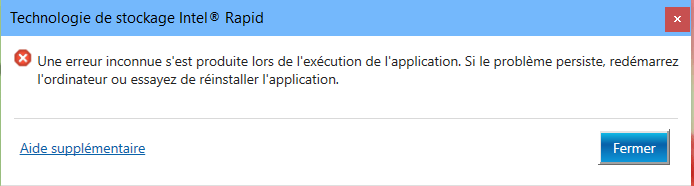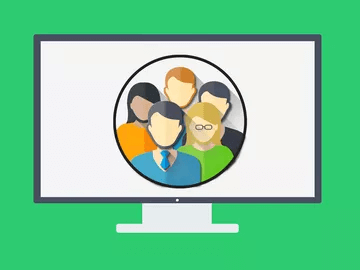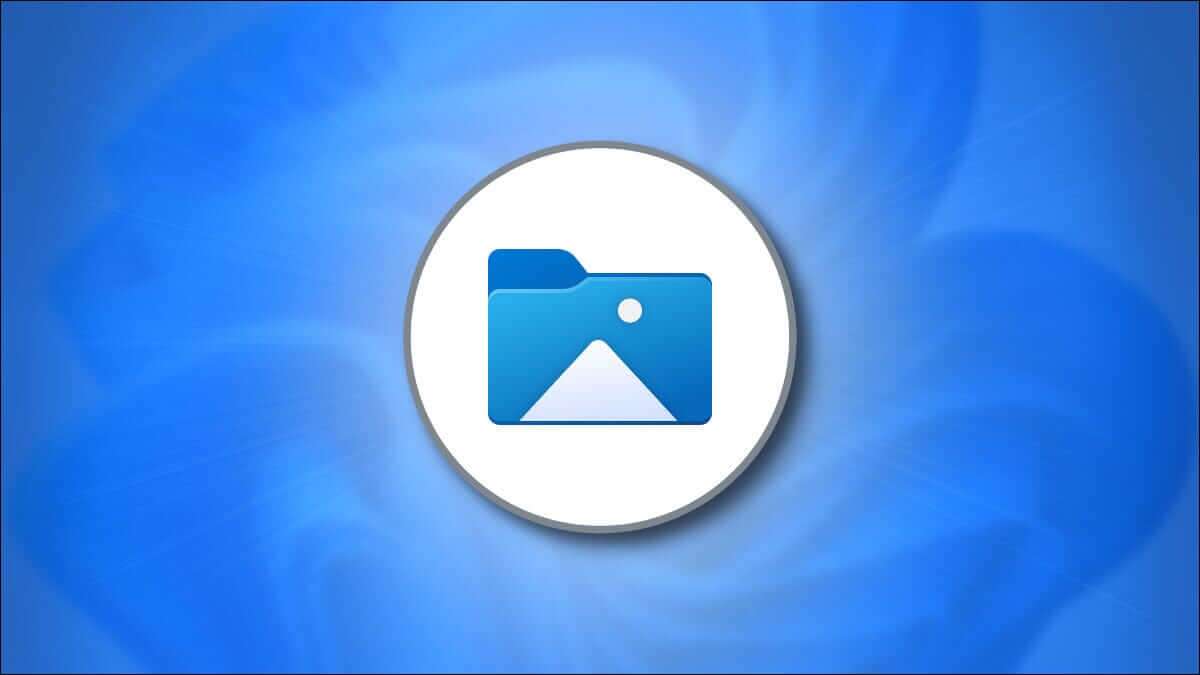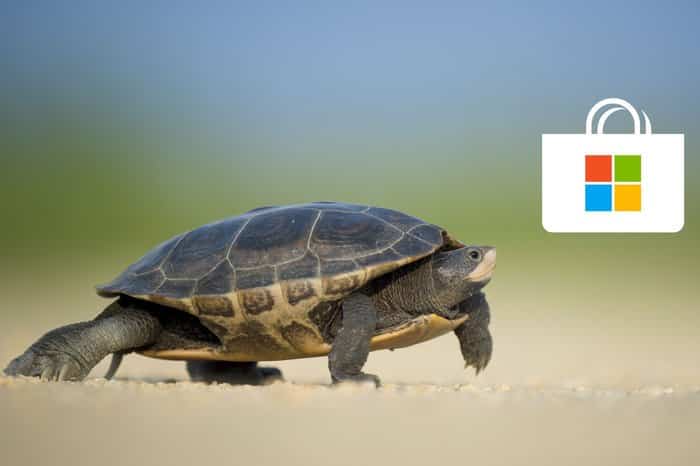증기 다양한 게임에 액세스하고, 플레이하고, 다운로드할 수 있는 무료 게임 소프트웨어입니다. 때때로 Windows 10에서 Steam 앱이 열리지 않는 문제가 발생할 수 있습니다. Steam 앱을 잠시 닫았다가 실행하려고 하면 Steam이 작동하지 않는 것을 알 수 있습니다. 온라인에 너무 많은 활성 플레이어가 있어 액세스를 방해할 수 있습니다. 그러나 다른 문제로 인한 것이라면 아래 Windows 10에서 Steam이 열리지 않는 문제를 해결하는 방법을 읽어보세요. 다음은 Steam의 몇 가지 훌륭한 기능입니다.
- 이 게임 플랫폼은 사용하기 쉽고 무료로 다운로드하여 사용할 수 있습니다.
- 친구 및 다른 플레이어와 온라인으로 통신할 수 있는 다양한 채팅 옵션을 제공합니다.
- 이를 통해 사용자는 구매 후 클라우드에 온라인 PC 게임을 직접 설치할 수 있습니다. 온라인 게임 스토어와 비슷합니다.
- CD와 DVD는 시간이 지남에 따라 긁히거나 손상되기 때문에 온라인으로 게임을 플레이하고 구매하기 위해 Steam을 구매했습니다.
- 수집 가능한 아이템을 선물하거나 커뮤니티 내에서 거래할 수도 있습니다.
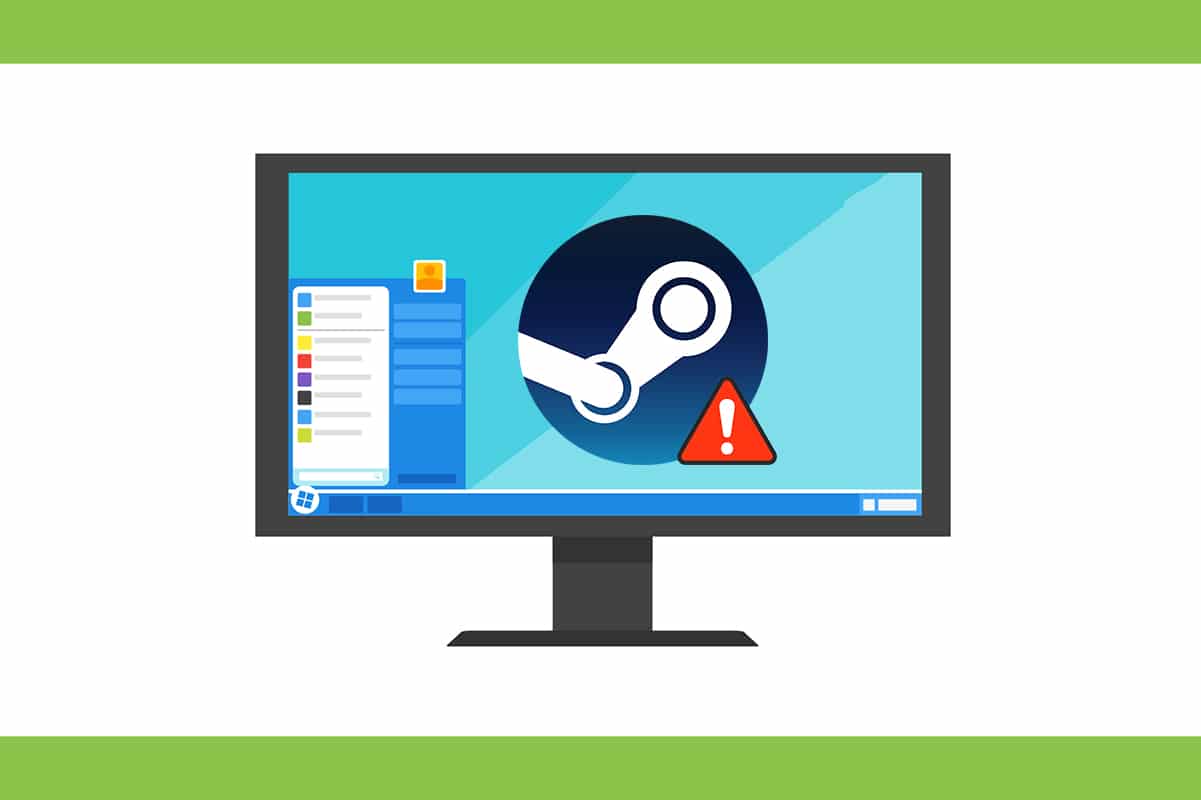
Windows 10에서 Steam이 열리지 않는 문제를 해결하는 방법
Windows가 운영 체제 실행을 거부하는 이유는 다음과 같습니다. 스팀 클라이언트:
- 손상된 설치 파일
- 이전 Windows 업데이트
- 서버 충돌
- 손상된 시스템 파일
- 네트워크 연결 설정
Steam 앱이 열리지 않으면 먼저 현재 Steam 서버가 다운되었는지 확인해야 합니다. 사이트로 이동 지금 당장 그리고 Steam 서버가 작동하는지 확인하십시오.
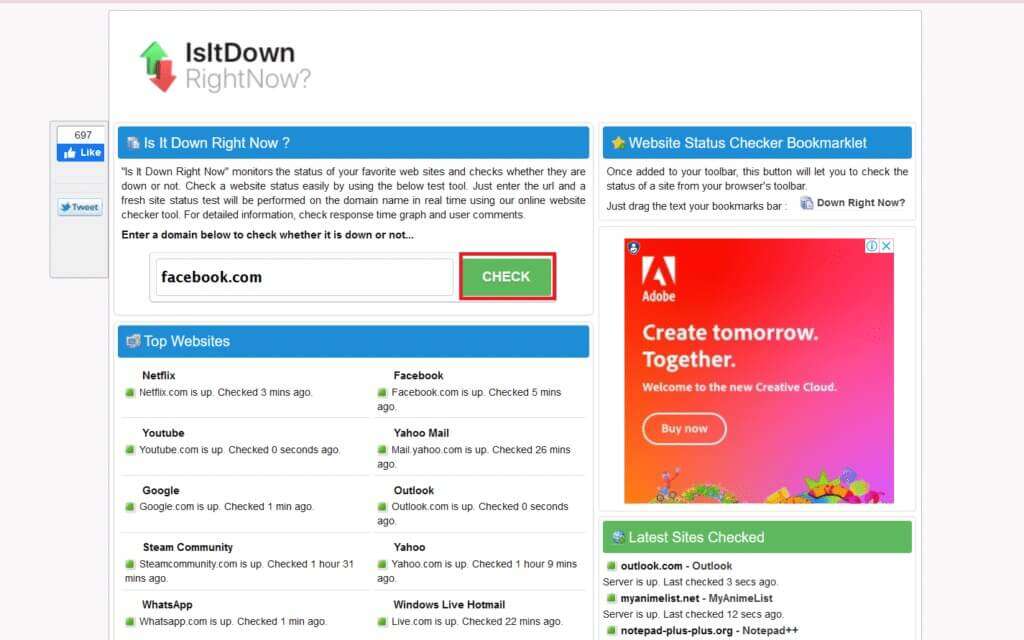
서버가 다운되지 않은 경우 이 가이드에 나열된 솔루션에 따라 문제를 해결하십시오.
ملاحظة : 반드시 백업으로만 시스템 복원 지점을 만드십시오.
방법 XNUMX: Steam을 관리자로 실행
앱을 관리자로 실행하면 앱에 필요한 모든 권한이 제공되므로 많은 문제가 해결됩니다. 다음 단계에 따라 Steam을 관리자로 엽니다.
1. 누르기 윈도우 키 그리고 유형 증기 , 옵션을 클릭 "관리자 권한으로 실행".
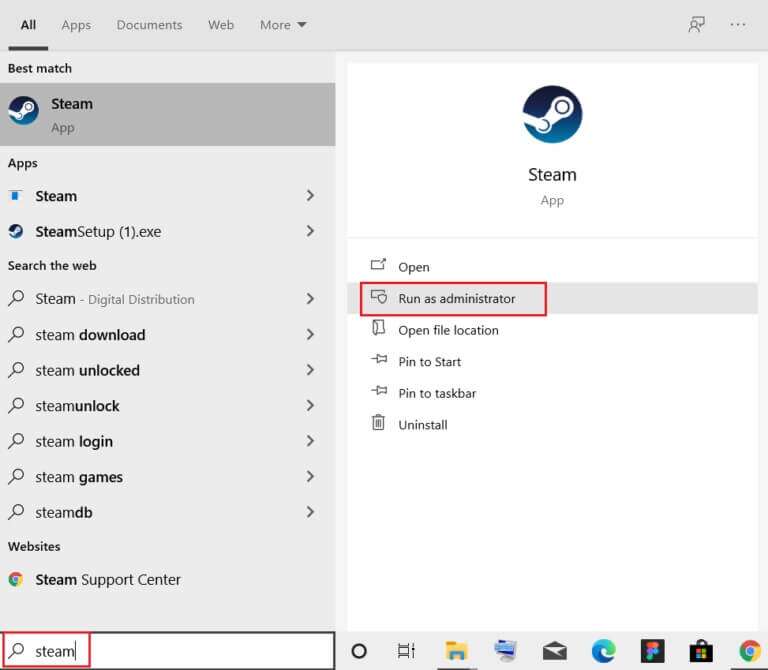
2. 클릭 "네" 에 제어 프롬프트 사용자 계정에서.
Steam이 Windows 10을 열지 않는 문제가 해결되었는지 확인하십시오. 그렇다면 다음과 같이 이 옵션을 활성화하십시오.
1. 이동 C:> 프로그램 파일(x86) > Steam أو 안내서 어디 있었어 스팀 설치.
2. 오른쪽 클릭 steam.exe 훠궈 ئصائص , 아래 그림과 같이.
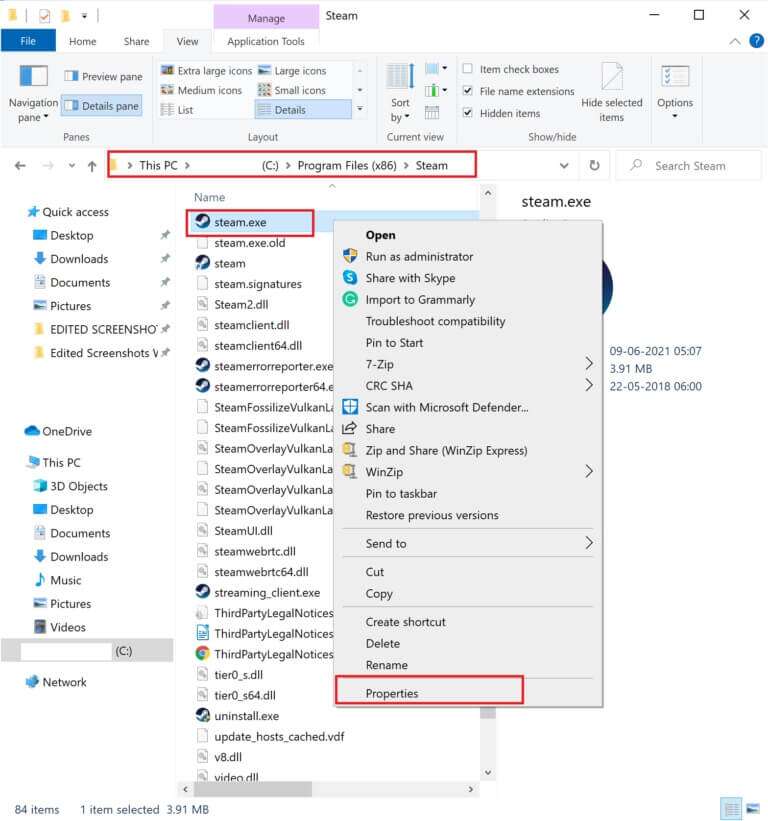
3. 탭으로 전환 "호환성" 강조 표시된 상자를 확인하십시오 관리자 권한으로 "이 프로그램 실행" 뚜렷하게 묘사되어 있다.
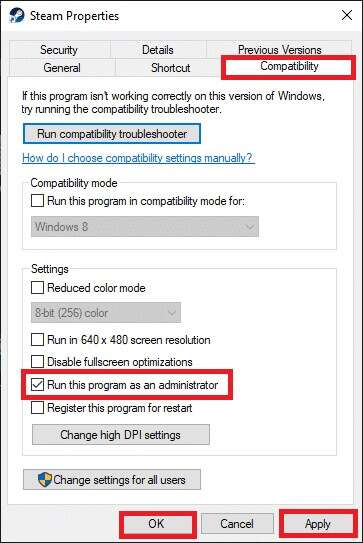
4. 클릭 적용 > 확인 이러한 변경 사항을 저장합니다.
방법 XNUMX: 인터넷 연결 문제 해결
Steam을 사용하면 인터넷에 연결되어 있지 않아도 오프라인으로 게임을 즐길 수 있습니다. 그러나 네트워크 연결의 일부 설정으로 인해 Windows 10 문제에서 Steam이 열리지 않는 앱 열기가 제한될 수 있습니다.
1. 내 키를 누릅니다. 윈도우 + I 동시에 실행 설정.
2. 사각형 클릭 업데이트 및 보안 , 보여진 바와 같이.
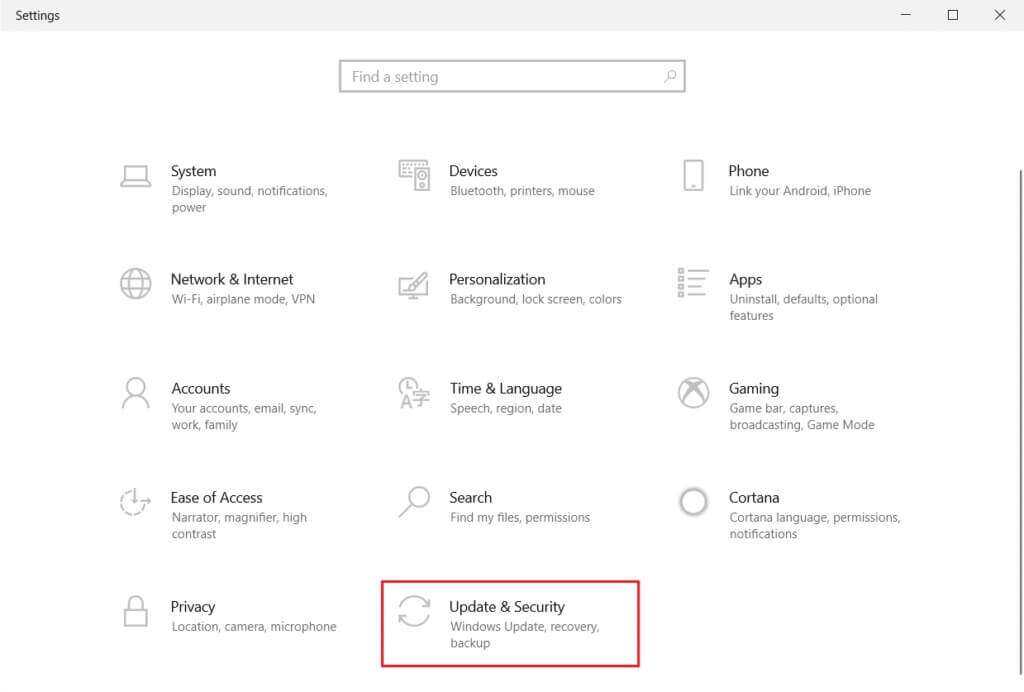
3. 메뉴로 이동 "실수를 찾아 해결하라" 오른쪽 부분에서.
4. 인터넷 연결을 선택하고 버튼을 클릭합니다. 문제 해결사 실행 아래 그림과 같이.
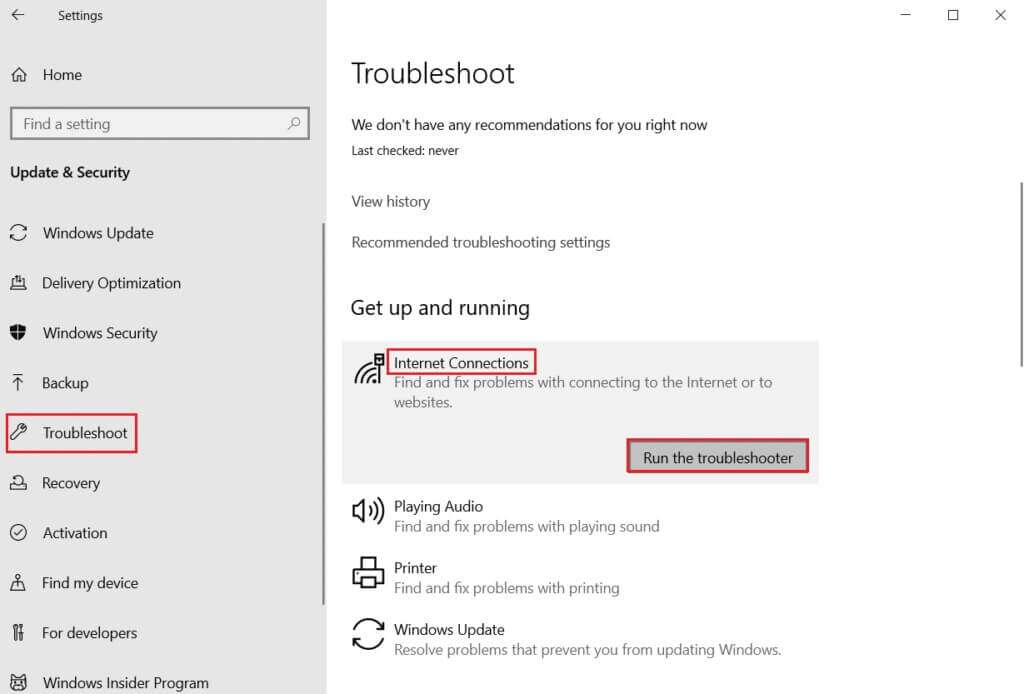
5. 옵션 선택 인터넷 연결 문제 해결.
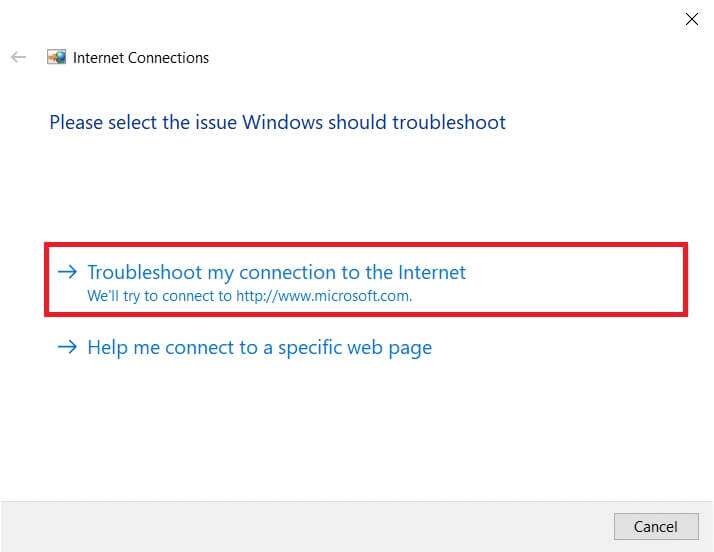
6. 발견될 때까지 기다립니다. 문제 해결사 문제.
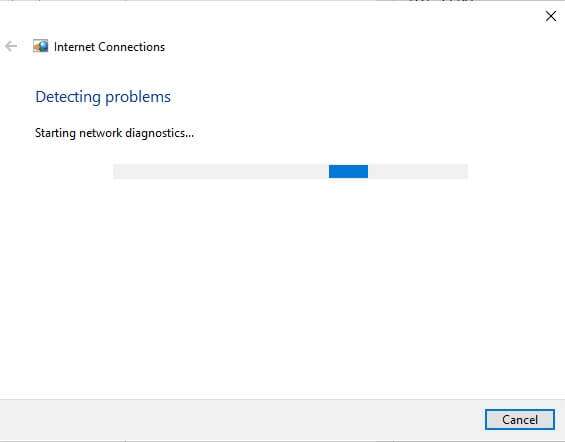
7. 화면의 지시에 따라 문제를 해결하십시오. 프로세스가 완료되면 컴퓨터를 다시 시작합니다.
방법 XNUMX: 날짜 및 시간 동기화
날짜 및 시간 설정을 잘못 구성하면 Steam 앱이 열리지 않는 문제가 발생할 수도 있습니다. 수정하려면 다음 단계를 따르세요.
1. 파티션을 마우스 오른쪽 버튼으로 클릭 시간과 날짜 على 작업 표시줄.

2. 옵션 선택 ضبط التاريخ / وقت 목록에서.
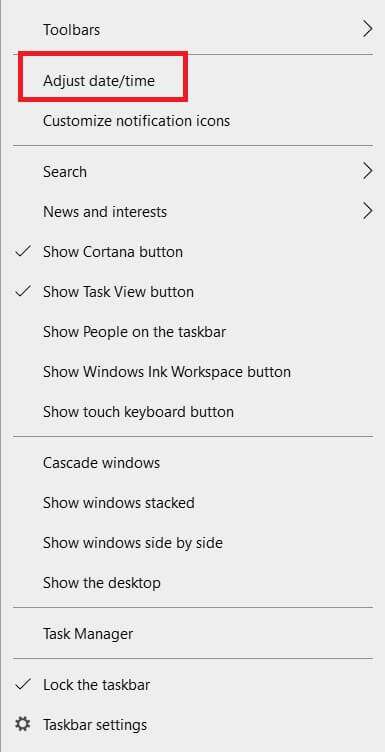
3. 주어진 옵션에 대한 토글을 켭니다.
- 자동으로 시간 설정
- 자동으로 시간대 설정
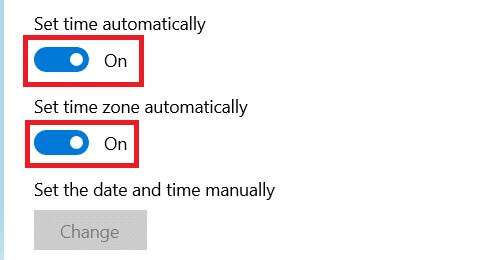
방법 XNUMX: Steam 프로세스 다시 시작
닫은 후에도 스팀 클라이언트 컴퓨터에서 응용 프로그램이 여전히 백그라운드에서 실행 중일 수 있습니다. 따라서 주어진 단계에 따라 Steam 프로세스를 비활성화하여 Windows 10에서 Steam이 열리지 않는 문제를 해결하십시오.
1. 키를 누르십시오 Ctrl + Shift + Esc를 개봉과 동시에 작업 관리자.
2. 선택 스팀 앱 프로세스 버튼을 클릭합니다. 일을 끝내다 , 보여진 바와 같이.
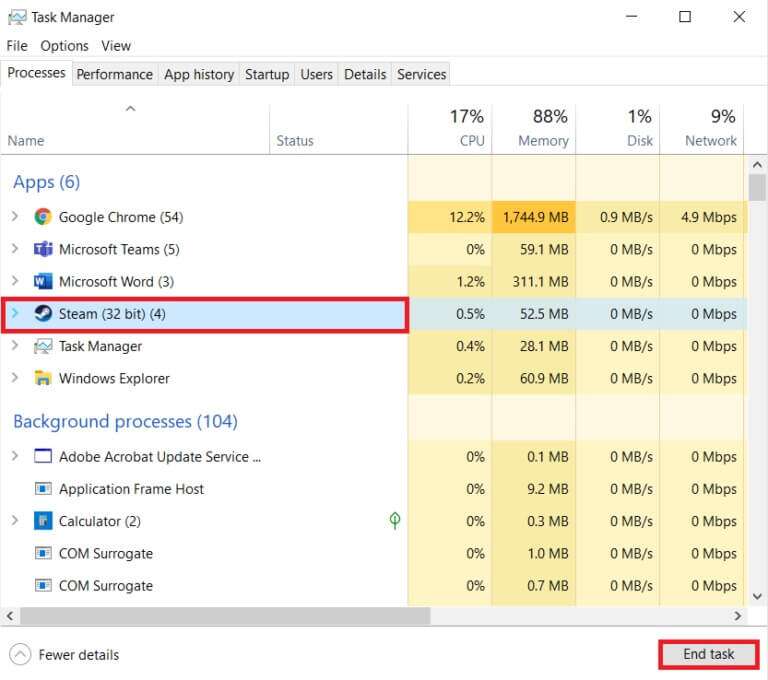
3. 지금, 컴퓨터 다시 시작 그리고 켜 관리자로 Steam 앱.
방법 XNUMX: Windows 방화벽을 통해 Steam 허용
방화벽 설정을 변경하거나 충돌하면 이 문제가 발생할 수도 있습니다. 따라서 Windows Defender 방화벽에서 Steam을 예외로 추가하려면 다음 단계를 따르세요.
1. 누르기 윈도우 키 , 에 제어판을 입력합니다. 윈도우 검색창 , 클릭 열기 위해.
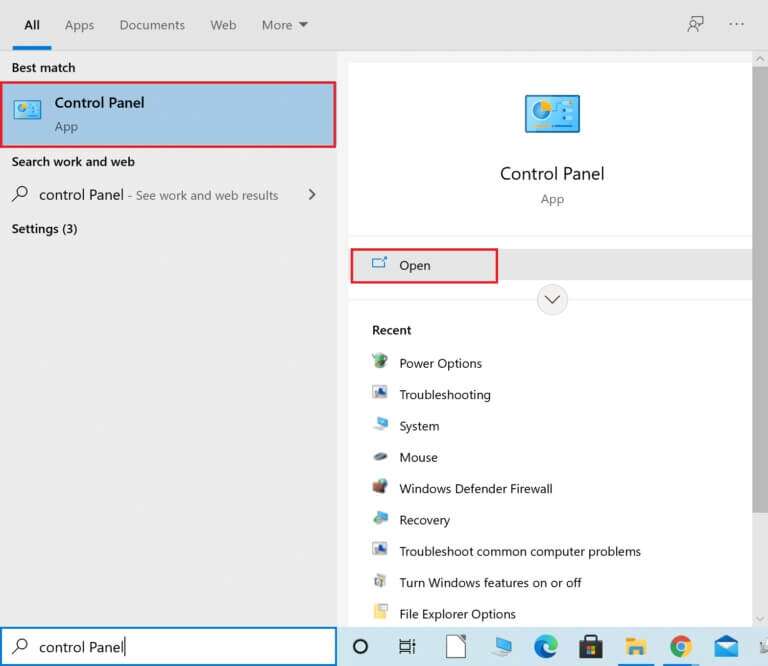
2. 설정 표시 기준: > 큰 아이콘 انقر فوق 윈도우 디펜더 방화벽 따라.
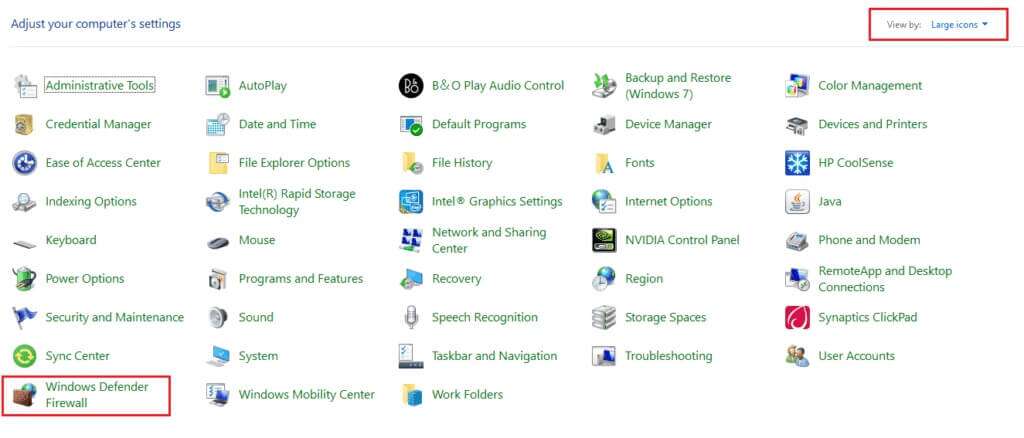
3. 다음으로 Windows Defender 방화벽을 통해 앱 또는 기능 허용.
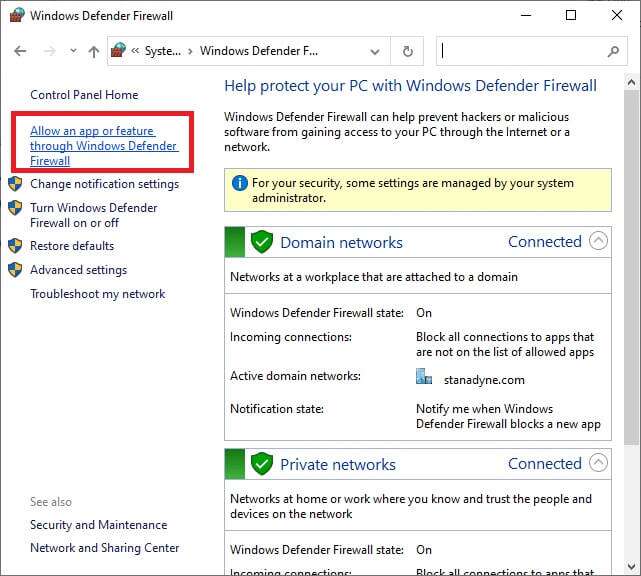
4A. 검색 및 허용 증기 개인 및 공개 확인란을 선택하여 방화벽을 통해.
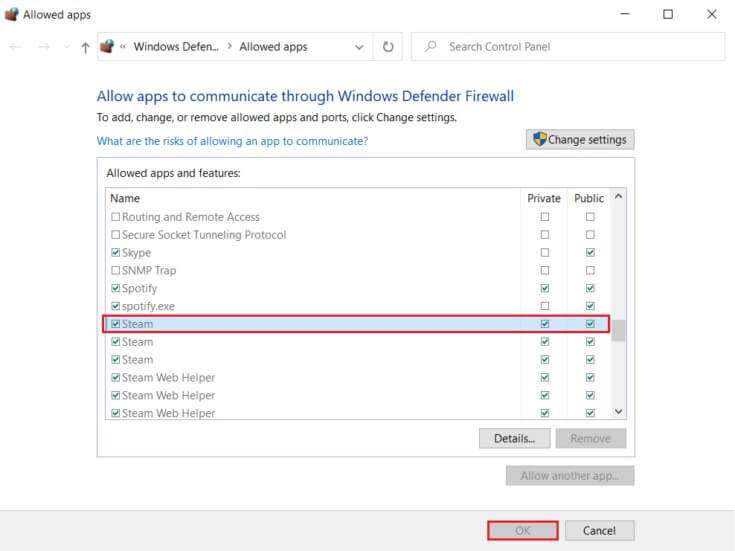
4 나. 또는 설정 변경 , 그런 다음 다른 앱 허용 ... 버튼을 눌러 Steam 앱을 찾아 목록에 추가합니다. 그런 다음 해당 확인란을 선택합니다.
5. 마지막으로 "확인" 변경 사항을 저장합니다. 자, 열어 관리자로 Steam 앱 그리고 문제가 해결되었는지 확인하십시오.
방법 6: AppCache 폴더 삭제
이 폴더에는 게임 및 응용 프로그램에 대한 캐시 정보가 들어 있습니다. 삭제하면 앱이 강제로 새로고침됩니다.
ملاحظة : Steam 앱을 실행하면 앱 캐시가 자동으로 생성됩니다.
1. 내 키를 누릅니다. 윈도우 + E 함께 열어 파일 탐색기
2. 설치한 사이트로 이동 Steam: C:\Program Files (x86)\Steam
ملاحظة : 확실하지 않은 경우 다음 가이드를 읽어보세요. Steam 게임은 어디에 설치되나요? 여기.
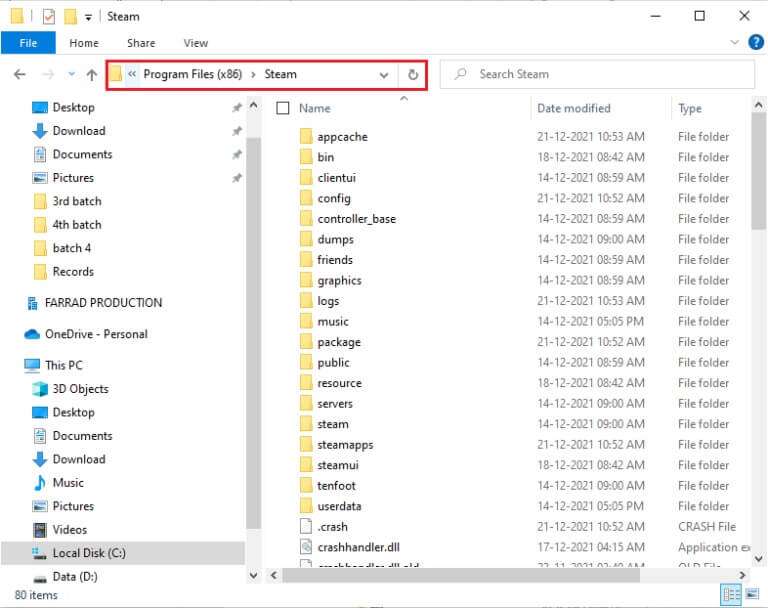
3. 폴더를 마우스 오른쪽 버튼으로 클릭 앱 캐시 그리고 선택 삭제 옵션 보여진 바와 같이.
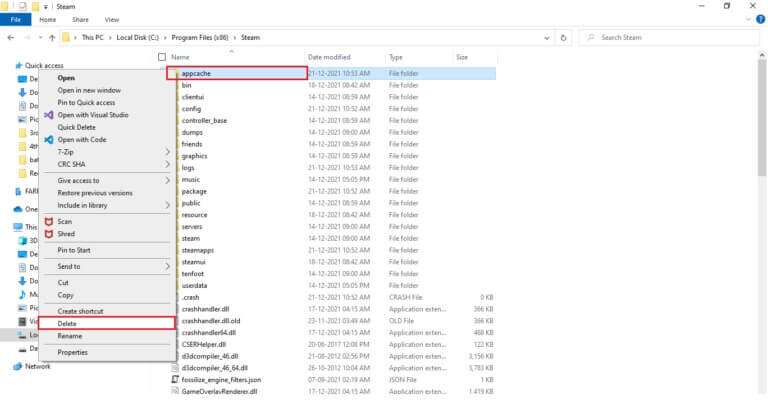
4. 이제 컴퓨터를 다시 시작하고 Steam을 관리자로 실행 다시 한번.
방법 XNUMX: SFC 및 DISM 스캔 실행
손상된 운영 체제 파일로 인해 기기에서 Steam 앱이 열리지 않을 수도 있습니다. Windows에는 아래와 같이 실행할 수 있는 SFC 및 DISM과 같은 시스템 파일을 복구하기 위한 도구가 내장되어 있습니다.
1. 누르기 윈도우 키 , 그리고 유형 명령 프롬프트 انقر فوق 관리자 권한으로 실행.
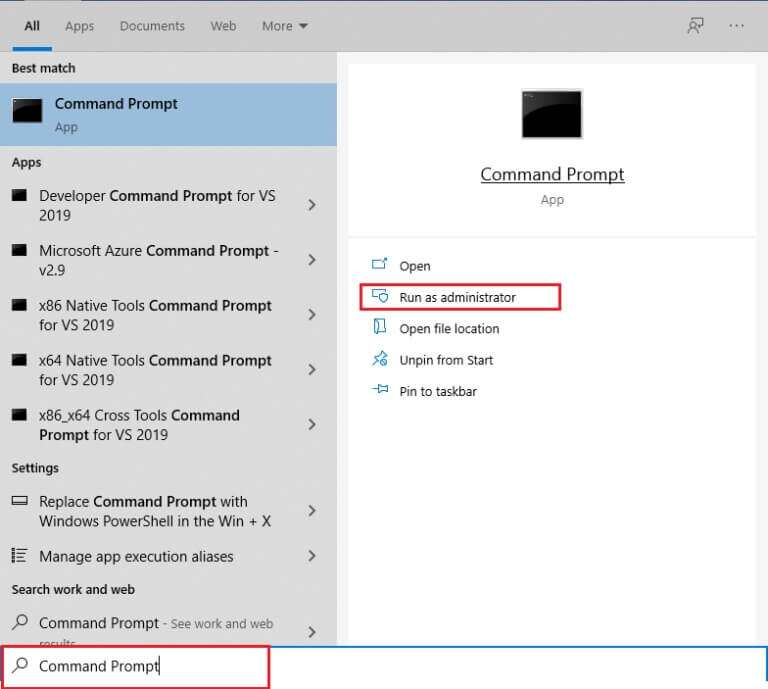
2. 클릭 "네" 프롬프트에서 사용자 계정 제어.
3. 유형 sfc / scannow 그리고 누르다 키 입력 켜다 시스템 파일 검사기 검사.
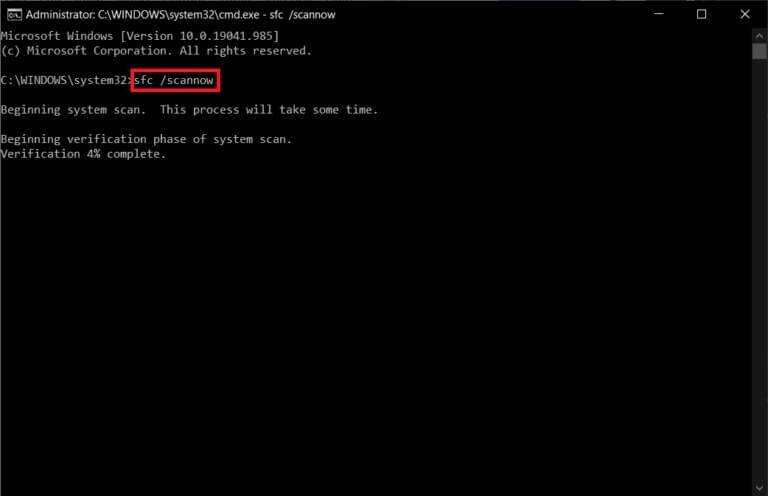
ملاحظة : 시스템 검사가 시작되고 완료하는 데 XNUMX분이 걸립니다. 그동안 다른 활동을 계속할 수 있지만 실수로 창을 닫지 않도록 주의하십시오.
스캔이 완료되면 다음 메시지가 표시됩니다.
- Windows 리소스 보호에서 무결성 위반을 찾지 못했습니다.
- Windows 리소스 보호에서 요청한 작업을 수행할 수 없습니다.
- Windows 리소스 보호가 손상된 파일을 성공적으로 찾아 복구했습니다.
- Windows 리소스 보호에서 손상된 파일을 찾았지만 일부 파일을 복구할 수 없습니다.
4. 스캔이 완료되면 컴퓨터를 다시 시작합니다.
5. 다시 명령 프롬프트를 관리자로 실행하고 주어진 명령을 하나씩 실행하십시오.
dism.exe /온라인 /cleanup-image /scanhealth dism.exe /온라인 /cleanup-image /restorehealth dism.exe /온라인 /cleanup-image /startcomponentcleanup
ملاحظة : DISM 명령을 제대로 실행하려면 인터넷에 연결되어 있어야 합니다.
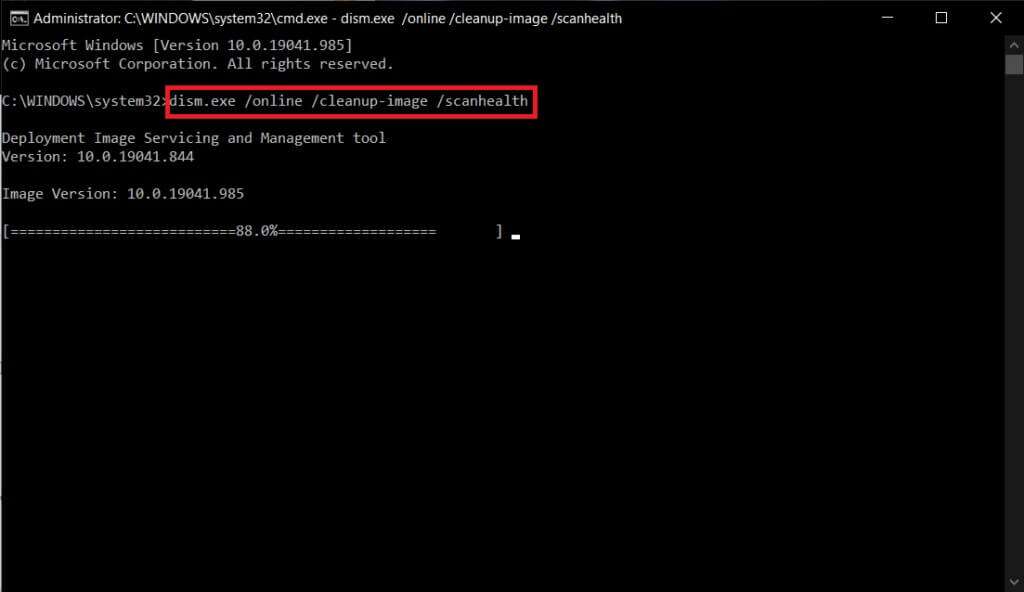
방법 8: Steam 클라이언트 복구
또는 Windows PowerShell을 사용하여 다음과 같이 Steam 클라이언트를 복구합니다.
1. 누르기 윈도우 키 , 그리고 유형 윈도우 파워쉘 클릭 관리자 권한으로 실행.
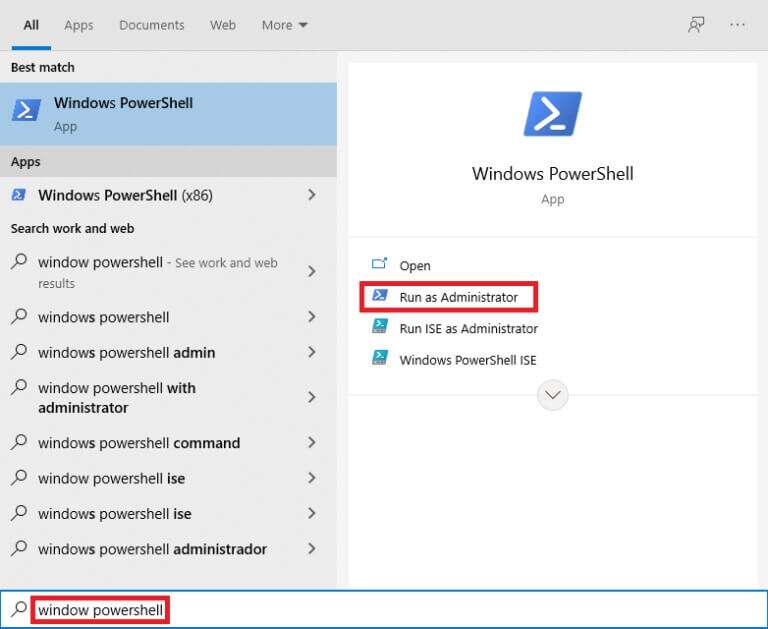
2. 클릭 "네" 사용자 계정 컨트롤 프롬프트에서.
3. 다음 명령을 입력하고 키 입력.
"C:\Program Files (x86)\Steam\bin\SteamService.exe" /fix
ملاحظة : Steam 파일이 다른 곳에 있었다면 그 디렉토리를 대신 입력해야 합니다. 가이드 읽기: Steam 게임은 어디에 설치되나요? 여기.
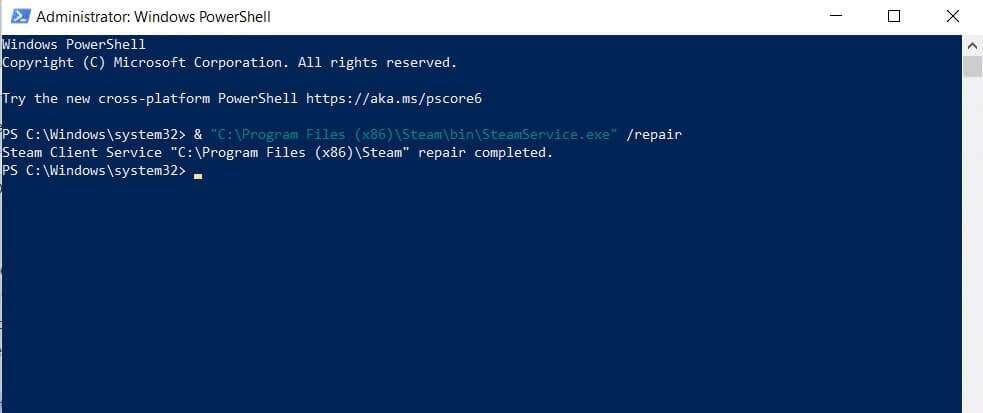
4. 복구 완료 메시지가 나타나면 컴퓨터를 다시 시작합니다.
방법 9: 디스크 공간 확보
Steam은 온라인 도구이기 때문에 완벽하게 작동하려면 디스크 여유 공간이 필요합니다. 타사 앱을 제거하지 않고 디스크를 쉽게 해제할 수 있으며 Steam이 열리지 않는 문제를 해결할 수 있습니다.
1. 켜다 파일 탐색기 그리고 가다 이 컴퓨터.
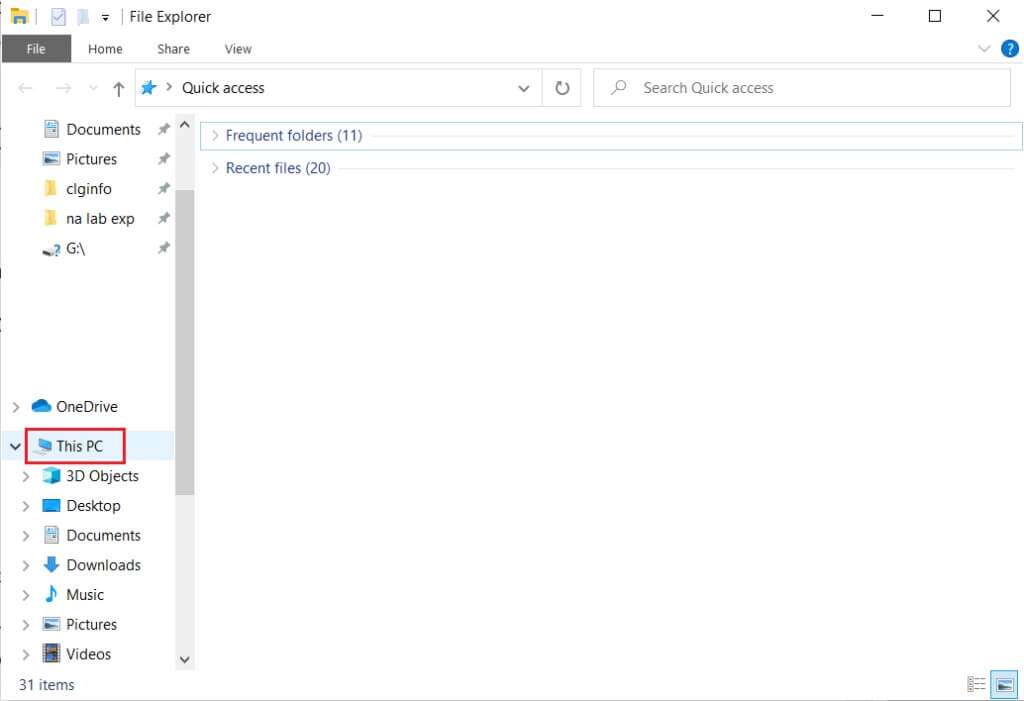
2. 여기에서 드라이브를 마우스 오른쪽 버튼으로 클릭합니다. (ㄷ 🙂 어디 있었어 스팀 설치 훠궈 등록 보여진 바와 같이.
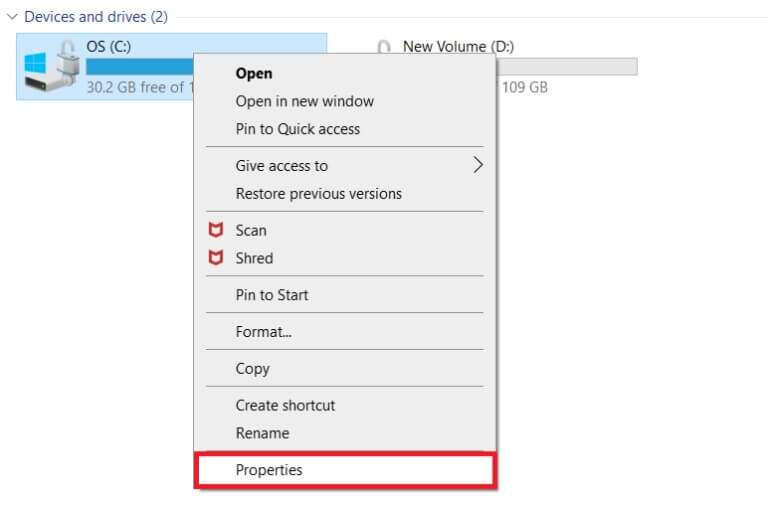
3. 탭에서 "일반" , . 버튼을 클릭합니다. 디스크 정리.
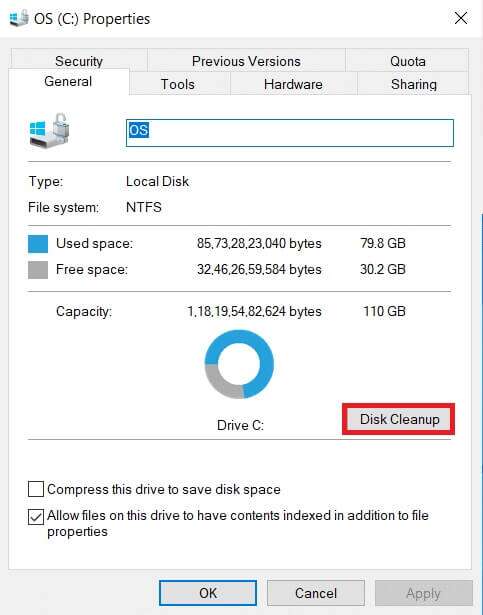
4. 프롬프트가 나타나고 계산됩니다. 디스크 정리 확보할 수 있는 공간의 양입니다.
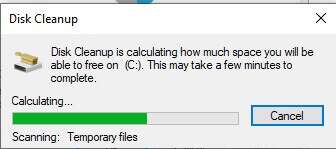
5. 삭제할 파일: 아래의 모든 필수 항목에 대한 확인란을 선택하고 다음을 클릭합니다. 시스템 파일 정리.
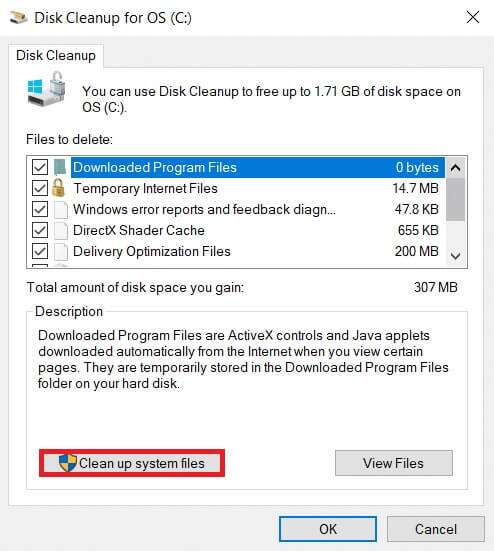
6. 스캔이 완료되면 선택한 모든 항목의 확인란을 다시 선택하고 "확인".
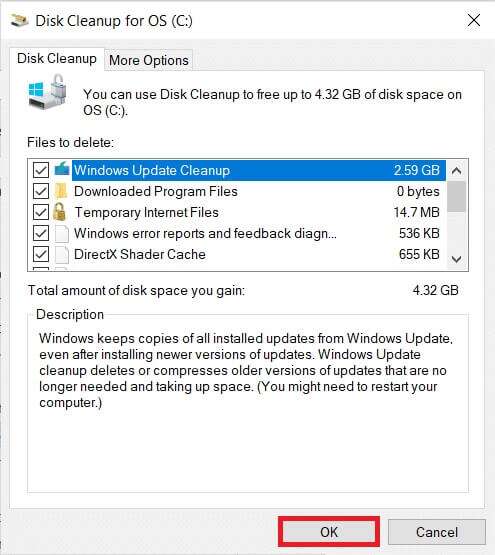
7. 마지막으로 버튼을 클릭합니다. 파일 삭제 확인 메시지에서.
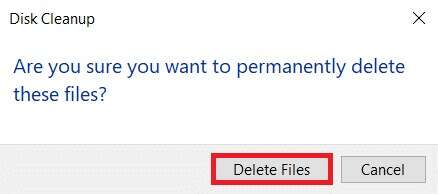
7. 컴퓨터를 다시 시작합니다. 추가 공간을 정리합니다.
방법 XNUMX: Windows 업데이트
Windows 업데이트는 대부분의 문제를 해결하는 데 큰 도움이 됩니다.
1. 이동 Windows 보안 > 업데이트 및 보안 이전과 같이.
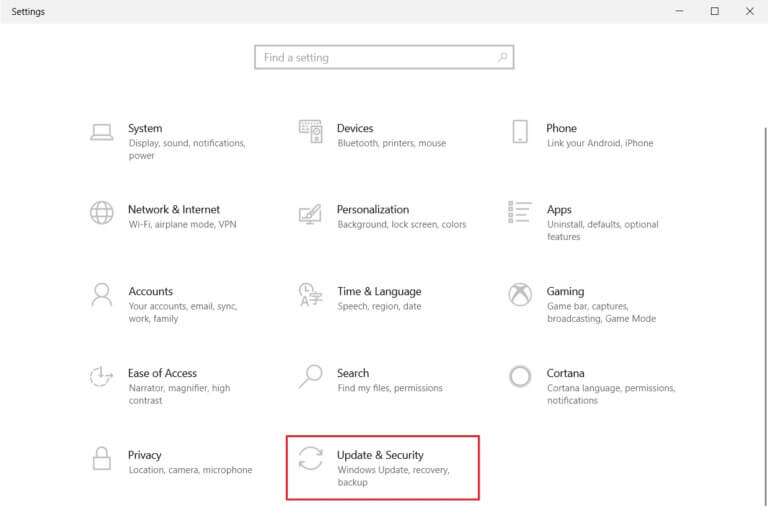
2. Windows 업데이트 탭에서 버튼을 클릭합니다. 업데이트 확인.
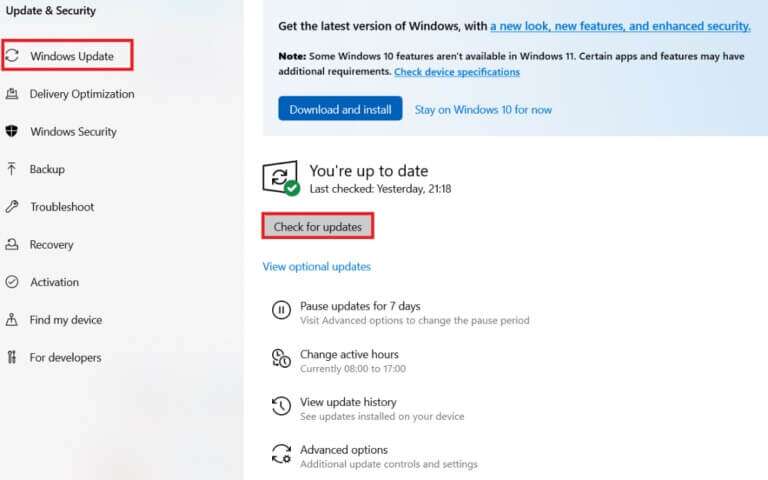
3 가. 새 업데이트가 있는 경우 지금 설치 و컴퓨터 다시 시작.
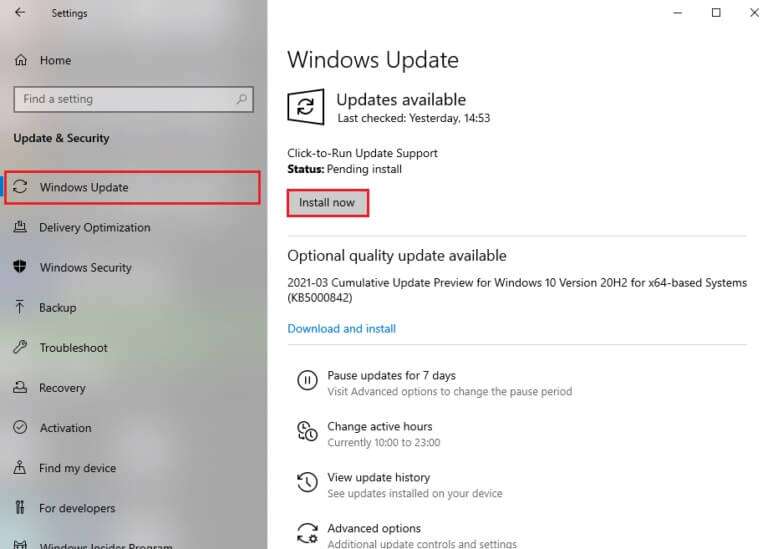
3 나. 그렇지 않고 Windows가 최신 버전이면 업데이트된 메시지가 표시됩니다.
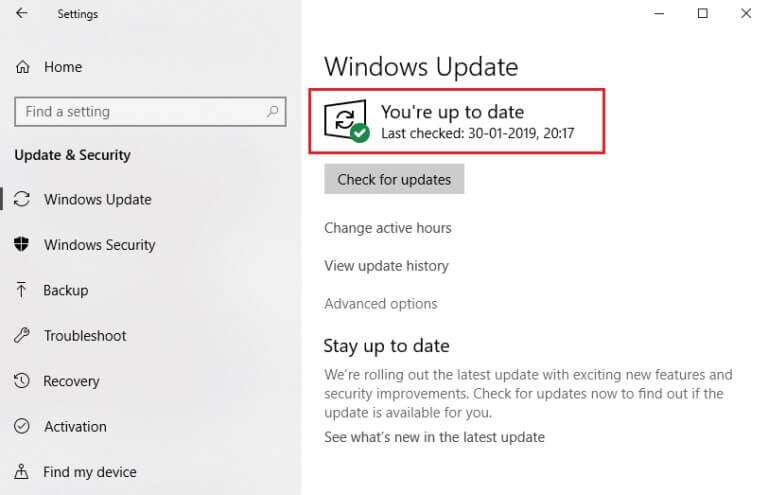
방법 11: 충돌하는 앱 제거
장치에 최근에 설치된 프로그램으로 인해 이 문제가 발생할 수도 있습니다. Windows 10에서 Steam이 열리지 않는 문제를 일으키는 최신 소프트웨어를 제거하려면 다음 단계를 따르세요.
1. 누르기 윈도우 키 , 그리고 유형 애플리케이션 및 기능 , 클릭 열기 위해.
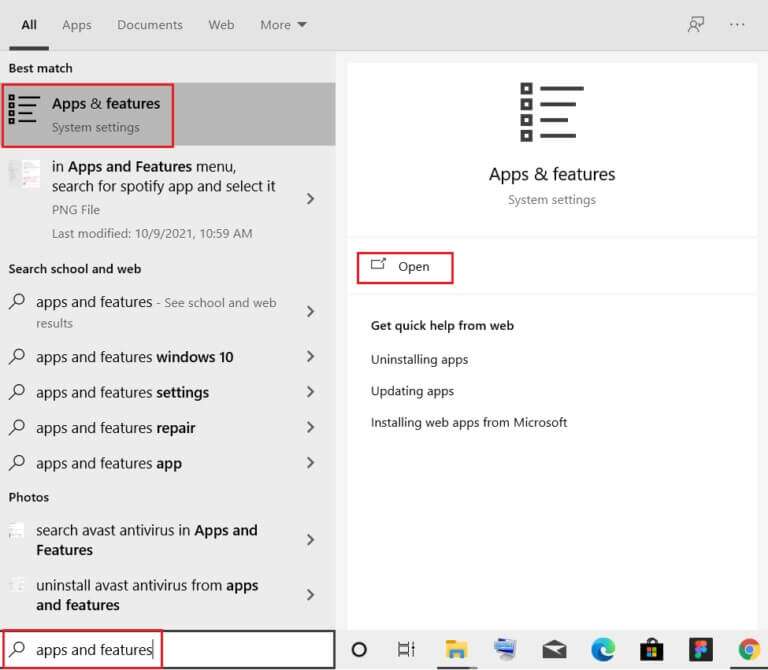
2. 여기에서 드롭다운 메뉴를 클릭합니다. 종류 ~에 따르면 그리고 선택 설치 날짜 아래 그림과 같이.
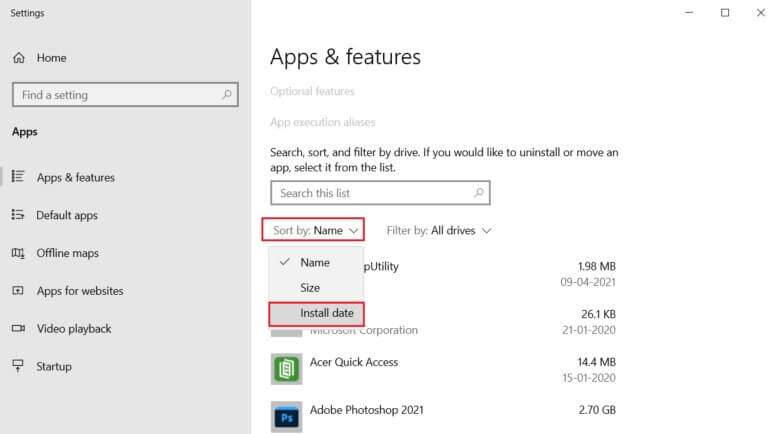
3. 클릭 마지막으로 설치된 프로그램 (처럼 마이크로소프트 SQL 서버 관리 스튜디오) 옵션을 선택합니다. 제거 , 아래 그림과 같이.
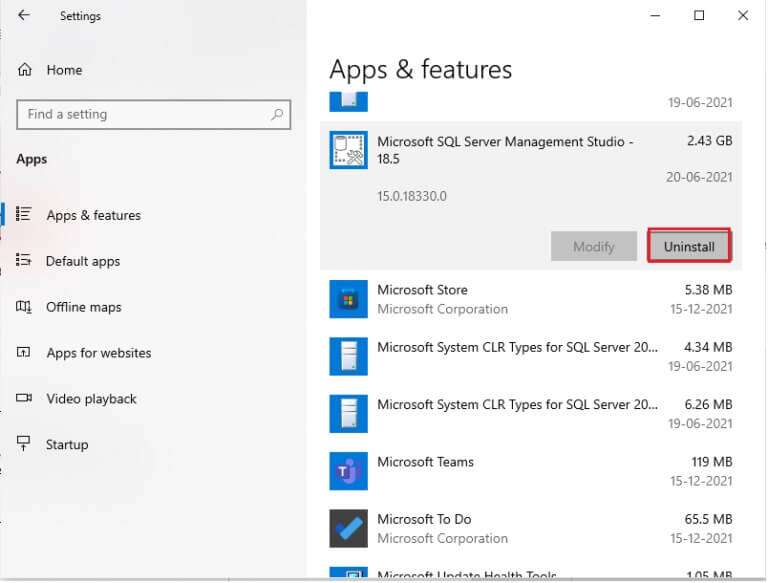
4. 제거를 다시 클릭하여 확인합니다.
5. 이 모든 응용 프로그램에 대해 동일한 작업을 반복하고 컴퓨터를 다시 시작합니다.
방법 12: Steam 클라이언트 다시 설치
Steam 앱을 다시 설치하면 앱이 정상적으로 작동하지 않는 경우 Windows 10에서 Steam이 열리지 않는 문제를 해결할 수 있습니다. 최신 버전의 응용 프로그램은 다시 설치하는 동안 설치되어 성능이 크게 향상됩니다.
1. 켜다 애플리케이션 및 기능 바에서 윈도우 검색 보여진 바와 같이.
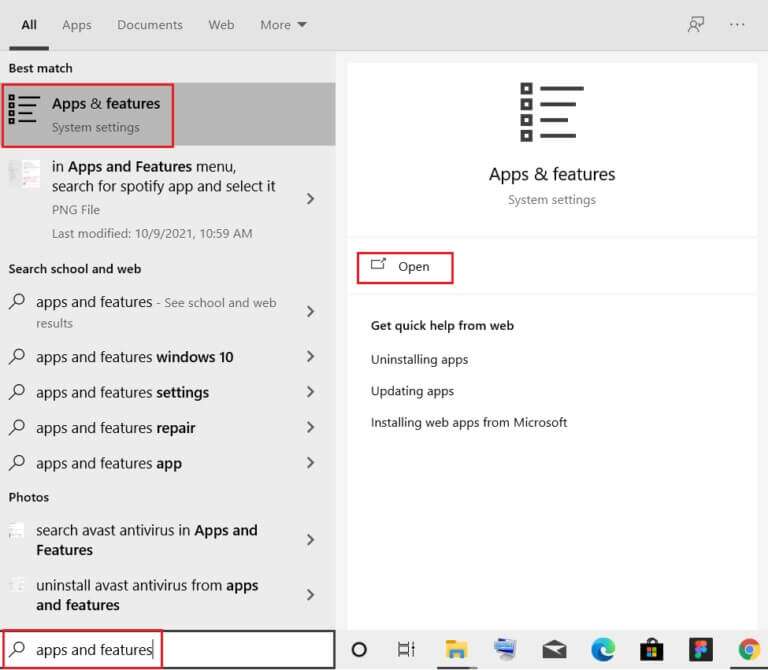
2. 선택 증기 버튼을 클릭합니다. 제거 그림에 표시됩니다.
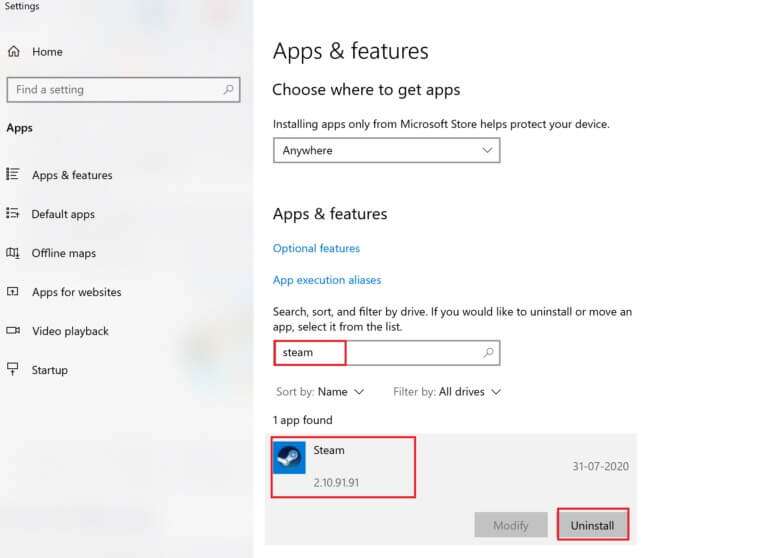
3. 다시 "제거" 확인용.
4. 창에서 스팀 제거 , 클릭 제거 제거 증기.
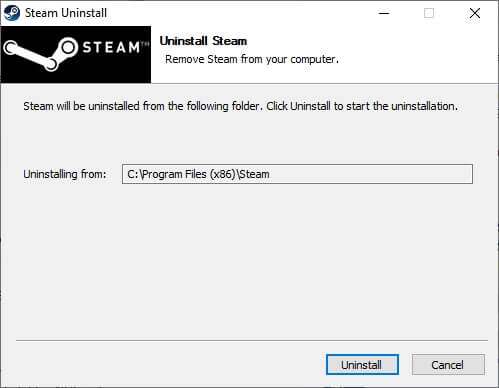
5. 그럼 컴퓨터 다시 시작 윈도우 퍼스널.
6. 최신 버전 다운로드 증기 표시된 대로 웹 브라우저에서.
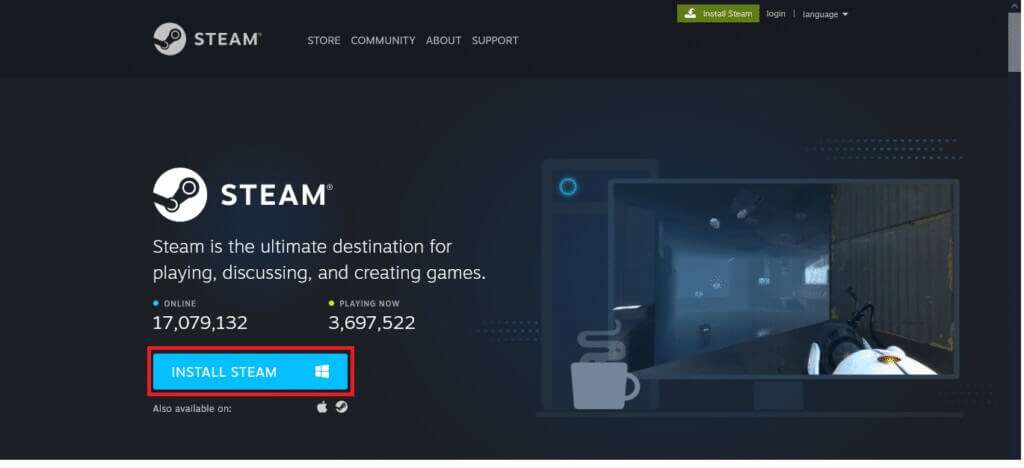
7. 후 다운로드 , 파일을 재생 SteamSetup.exe 더블클릭하면 다운로드 됩니다.
8. 마법사에서 Steam 설정 , . 버튼을 클릭합니다. "다음".
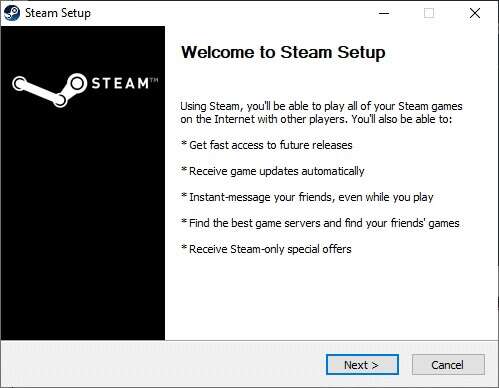
9. 선택 대상 폴더 찾아보기...를 사용하거나 기본 옵션을 유지합니다. 그런 다음 تثبيت , 아래 그림과 같이.
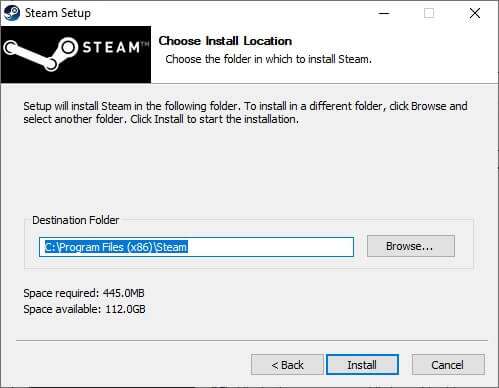
10. 설치가 완료될 때까지 기다렸다가 "종결" , 보여진 바와 같이.
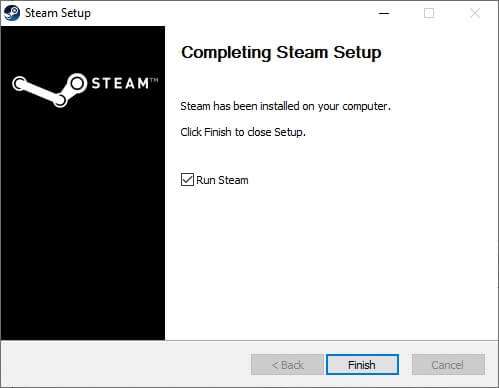
Q1. 그래픽 드라이버를 업데이트하면 Steam 앱이 열리지 않는 문제가 해결되나요?
답변. 예, 그래픽 드라이버를 업데이트하면 열리지 않는 문제도 해결할 수 있습니다. 증기 윈도우 10에서.
이 가이드가 열리지 않는 문제를 해결하는 데 도움이 되기를 바랍니다. 증기 Windows 10에서. 어떤 방법이 효과가 있었는지 알려주십시오. 아래 댓글 섹션에 질문과 제안을 자유롭게 남겨주세요.